| Mac CPU 使用率 | 您所在的位置:网站首页 › mac的gpu在哪里看 › Mac CPU 使用率 |
Mac CPU 使用率
|
如何检查和减少 Mac CPU 使用率
January 19, 2022阿什莉·梅
清理Mac
当 CPU 使用率很高时,Mac 的性能会受到很大影响。 在这种情况下,对于一些简单的任务,你的 Mac 将需要更长的时间来响应,甚至卡住。 如果你的 Mac 试图做的工作超出了它的能力,尤其是当你尝试运行繁重的应用程序或一次执行太多任务时,你更有可能获得高 Mac CPU 使用率. 如何查看和减少 Mac 上的 CPU 使用率? 您是否面临 MacBook Pro、MacBook Air 或 iMac 的 CPU 使用率高达 100% 左右的情况? 请继续阅读并按照以下指南检查并降低您的 Mac CPU 使用率。 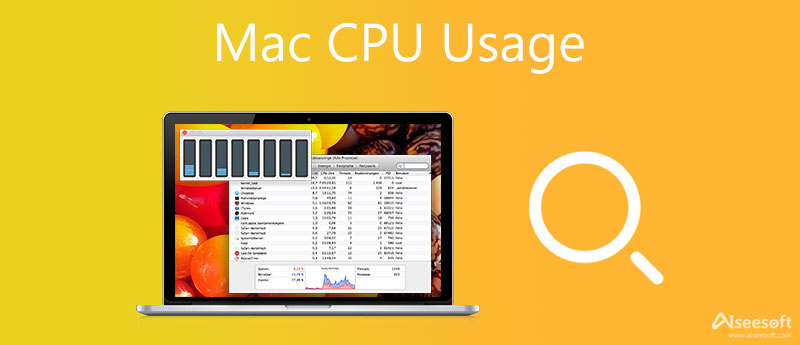 第 1 部分。 检查 CPU 使用情况 Mac
第 2 部分。降低 Mac CPU 使用率
第 3 部分。 Mac CPU 使用的常见问题解答
第 1 部分。如何检查当前的 Mac CPU 使用率
第 1 部分。 检查 CPU 使用情况 Mac
第 2 部分。降低 Mac CPU 使用率
第 3 部分。 Mac CPU 使用的常见问题解答
第 1 部分。如何检查当前的 Mac CPU 使用率
您可以通过活动监视器轻松检查您的 Mac CPU 使用率和性能。 这个默认 苹果实用程序 可让您查看 Mac 的 CPU 使用率、GPU 使用率、内存使用率、能源使用率、磁盘使用率、网络使用率以及其他有用信息。 您可以打开它来确定 Mac CPU 使用率高的原因。 步骤 1。 在 Mac 上,您可以转到 应用,点击 实用工具 选项,然后选择 活动监视器。 另外,您可以使用 聚焦 快速定位的功能 活动监视器 并打开它。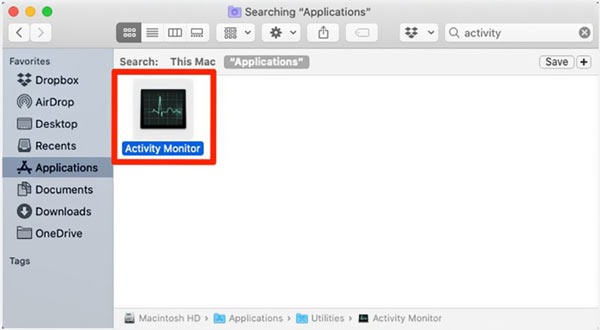 步骤 2。
点击 CPU 选项卡以检查此 Mac 上所有正在运行的进程以及每个进程的当前 CPU 使用率。
步骤 2。
点击 CPU 选项卡以检查此 Mac 上所有正在运行的进程以及每个进程的当前 CPU 使用率。
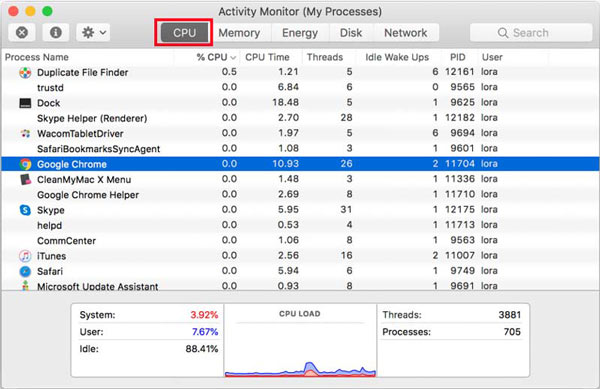
除了在 Mac 上查看 CPU 使用情况的内置功能外,您还可以依赖一些第三方应用程序,例如 Mac Cleaner 检查 Mac CPU 使用率、管理 Mac 存储并优化其性能。 第 2 部分。 如何减少或降低 Mac 上的 CPU 使用率如何减少 Mac 上的 CPU 使用率? 了解 Mac 的 CPU 使用率后,您可以使用不同的方法来降低 CPU 使用率并提高 Mac 的性能。 这部分将分享几个有用的技巧来帮助您降低 Mac CPU 使用率。 强制退出应用程序以降低 Mac CPU 使用率您可以轻松地强制退出一些未使用的应用程序,以加快您的 Mac 并减少其 CPU 使用率。 同样,你应该去 活动监视器 窗口,找到您不使用的应用程序,单击并突出显示它。 之后,您可以单击窗口左上角的灰色 x 图标。 然后点击 强制退出 按钮以确认您的操作。 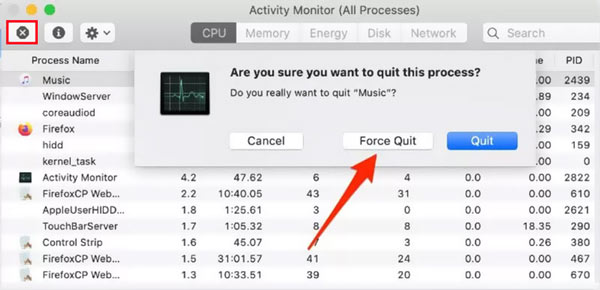 重新启动 Mac 以减少 CPU 使用率
重新启动 Mac 以减少 CPU 使用率
重新启动是让您的 Mac 快速恢复良好状态的一种简单而有效的方法。 当您的 Mac CPU 使用率接近 100% 时,您应该关闭 Mac,等待几秒钟,然后重新启动它。 更新应用程序和 Mac 系统以优化 Mac CPU 使用率如果您的 Mac 始终处于 CPU 使用率较高且响应缓慢的状态,您应该检查可用的 macOS 系统和软件更新。 要更新 Mac 操作系统,您可以访问 系统偏好设定 然后选择 选项。 在此步骤中,您可以启用 自动使我的 Mac 保持最新状态 特征。 要检查 Mac 上的应用更新,您可以打开 App Store,然后选择 最新动态 从侧面菜单中。 扫描并删除恶意软件以加速 Mac要降低 Mac 上的 CPU 使用率并提高 Mac 的性能,您还应该删除缓存、删除无用数据以及清除恶意软件、病毒和其他内容。 您可以依靠全功能 Mac Cleaner 要做到这一点。 
155,536 下载中心 Mac Cleaner - 优化 Mac CPU 使用率 监控 Mac 状态,例如 CPU 使用率、磁盘使用率、电池、内存等。 删除病毒、广告软件、恶意软件和其他以减少 Mac CPU 使用率。 删除 macOS 系统垃圾、重复文件、照片垃圾、iTunes 垃圾等。 删除系统垃圾、缓存、日志、旧文件和更多不需要的数据以释放 Mac 存储空间。 管理 Mac 存储、优化 Mac CPU 使用率、加速 Mac 并保持 Mac 健康。如上所述,您可以免费下载此 Mac Cleaner 并使用其状态功能检查 Mac 上的 CPU 使用情况。 
如果你想加速 Mac 并减少 CPU 使用率,你可以点击 清洁工人 并选择不同的功能来修复 macOS 问题、删除无用数据并优化 Mac 的性能。 
要获得更多有用的工具,您可以单击 工具包. 当您输入它时,您可以选择合适的工具来管理您的 Mac 数据、保护隐私或加速您的 Mac。 
延伸阅读: 如何加快Mac速度并提高Mac性能(最佳提示) 如何在 2021 年清理和加速 Mac:分步指南 第 3 部分。 Mac CPU 使用的常见问题解答问题 1. 我可以在 Dock 上查看我的 Mac CPU 使用率吗? 是的。 您应该首先使用上述方法在 Mac 上打开 Apple Activity Monitor。 然后单击红色圆圈按钮关闭窗口。 右键单击 Dock 上的 Activity Monitor 图标,选择 Dock Icon 选项,然后从下一个下拉列表中选择 Show CPU Usage。 之后,您可以直接在 Dock 上查看您的 Mac CPU 使用情况。 问题 2. Mac 使用多少 CPU 是正常的? 一般来说,您的 Mac 没有特定的 CPU 使用率或标准。 Mac CPU 使用率会根据您的操作和运行活动不断变化。 您无需担心 Mac CPU 使用率,即使它在 100% 左右。 但是你不应该让你的 Mac 在高 CPU 使用条件下。 问题 3. Mac 上的 CPU 时间是多少? CPU 时间(也指处理时间)以您的 Mac CPU 用于处理某些任务的秒数来衡量。 总结 这篇文章给你一个详细的指南 在 Mac 上检查 CPU 使用率,检测根本原因,并监控所有活动/后台进程。 此外,您可以学习有用的解决方案来降低 Mac 上的 CPU 使用率并提高其性能。 你怎么看这个帖子? 1 2 3 4 5业内优秀的 评级:4.8 / 5(基于215投票)跟着我们 更多阅读 3种安全可靠地清空Mac上垃圾桶的快速方法 3种安全可靠地清空Mac上垃圾桶的快速方法
想要在Mac上轻松快速地清空垃圾吗? 阅读这篇文章,了解如何保护Mac上的空垃圾,如何在Mac上强制空垃圾或在Mac上一键强制空垃圾。 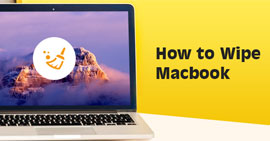 擦拭MacBook Pro进行重新安装系统和销售的2种方法 擦拭MacBook Pro进行重新安装系统和销售的2种方法
是否要删除MacBook Pro上的所有数据以重新安装Mac或准备出售? 无论这篇文章的目标是什么,这里有2种方法可以帮助您。 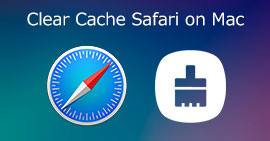 适用于 Mac 和 Windows PC 的最佳免费 iTunes Library Cleaner 适用于 Mac 和 Windows PC 的最佳免费 iTunes Library Cleaner
如何删除 iTunes 资料库中的重复项? 有没有办法清理 iTunes 上的 Apple Music 资料库? 获取 3 个 iTunes 清洁器来清理您的 iTunes 资料库。 |
【本文地址】